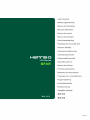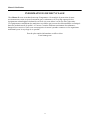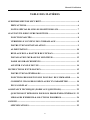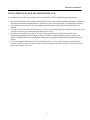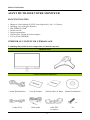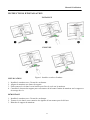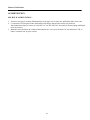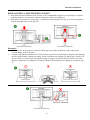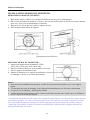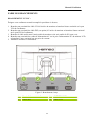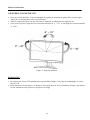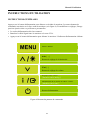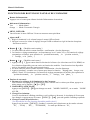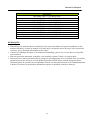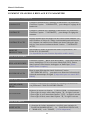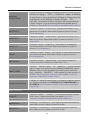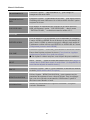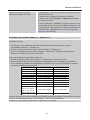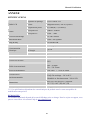Hannspree HP 205 DJB Manuel utilisateur
- Catégorie
- Téléviseurs
- Taper
- Manuel utilisateur

HP205
H
SG
12
76
OSD[V6.0]

Manuel D'utilisation OSD[V6.0]
2
Avant d'utiliser ce moniteur, veuillez lire attentivement ce manuel. Ce manuel doit être conservé
pour référence future.
Déclaration concernant les interférences de fréquence radio de la FCC Classe B
Cet équipement a été testé et trouvé satisfaire aux limites des périphériques numériques de Classe B
conformément au Rôle 15 des règles de la FCC. Ces limites ont été définies pour garantir une
protection raisonnable contre le brouillage préjudiciable dans le cadre d'une installation domestique.
Cet équipement génère, utilise et peut irradier une énergie de fréquence radio et, s'il n'est pas installé
et utilisé conformément aux instructions, il risque de causer un brouillage préjudiciable aux
télécommunications radio. Cependant, il n'y a aucune garantie que le brouillage ne se produira pas
dans une installation particulière. Si cet équipement provoque un brouillage préjudiciable à la
réception de la radio ou de la télévision, ce qui peut être déterminé en éteignant puis en rallumant
l’appareil, l’utilisateur est encouragé à tenter de corriger le brouillage en prenant l'une ou plusieurs
des mesures suivantes :
Réorienter ou déplacer l'antenne de réception.
Augmenter la distance séparant l'équipement du récepteur.
Brancher l'équipement sur une prise électrique relevant d'un circuit différent de celui sur lequel
le récepteur est branché.
Demander de l'aide au détaillant ou à un technicien radio/TV expérimenté.
Ce périphérique est conforme au Rôle 15 des Règles de la FCC. Sa mise en œuvre est soumise aux
deux conditions suivantes : (1) ce périphérique ne doit pas causer de brouillage préjudiciable, et (2)
ce périphérique doit être capable d'accepter tout brouillage reçu, y compris le brouillage susceptible
de causer un dysfonctionnement.
CANADA
Cet appareil numérique de classe B respecte toutes les exigences du Règlement du Canada sur les
équipements brouilleurs.
【Optionnel, dépend du modèle sélectionné】
Cet appareil respecte les exigences de la directive EMC 2004/108/EC concernant la Compatibilité
électromagnétique et les directives 2006/95/EC et 93/68/EEC concernant la directive Basse tension.
【Optionnel, dépend du modèle sélectionné】
La prise électrique doit être située à proximité de l’équipement et doit être accessible.

Manuel D'utilisation
Congratulations!
This display is designed for both you and the planet!
The display you have just purchased carries the TCO
Certified label. This ensures that your display is
designed, manufactured and tested according to some of
the strictest quality and environmental requirements in
the world. This makes for a high performance product,
designed with the user in focus that also minimizes the
impact on the climate and our natural environment.
TCO Certified is a third party verified program, where every product model is tested by an accredited
impartial test laboratory. TCO Certified represents one of the toughest certifications for displays
worldwide.
Some of the Usability features of the TCO Certified for displays:
Good visual ergonomics and image quality is tested to ensure top performance and reduce sight
and strain problems. Important parameters are luminance, contrast, resolution, black level,
gamma curve, color and luminance uniformity, color rendition and image stability
Product have been tested according to rigorous safety standards at an impartial laboratory
Electric and magnetic fields emissions as low as normal household background levels
Low acoustic noise emissions
Some of the Environmental features of the TCO Certified for displays:
The brand owner demonstrates corporate social responsibility and has a certified environmental
management system (EMAS or ISO 14001)
Very low energy consumption both in on- and standby mode minimize climate impact
Restrictions on chlorinated and brominated flame retardants, plasticizers, plastics and heavy
metals such as cadmium, mercury and lead (RoHS compliance)
Both product and product packaging is prepared for recycling
The brand owner offers take-back options
The requirements can be downloaded from our web site. The requirements included in this label have
been developed by TCO Development in co-operation with scientists, experts, users as well as
manufacturers all over the world. Since the end of the 1980s TCO has been involved in influencing
the development of IT equipment in a more user-friendly direction. Our labeling system started with
displays in 1992 and is now requested by users and IT-manufacturers all over the world. About 50%
of all displays worldwide are TCO certified.
For more information, please visit
www.tcodevelopment.com
3

Manuel D'utilisation
INFORMATIONS DE RECYCLAGE
Chez Hanns.G nous accordons beaucoup d’importance à la stratégie de protection de notre
environnement et nous croyons fermement que le traitement et le recyclage appropriés des
équipements technologiques industriels en fin de vie nous aidera à avoir une terre plus saine.
Ces équipements contiennent des matériaux recyclables qui peuvent être désassemblés et réintégrés
dans des produits neufs de qualité. A l’inverse, certains éléments contiennent des substances
dangereuses et nocives. Nous vous encourageons vivement à prendre contact avec les organismes
mentionnés pour le recyclage de ce produit.
Pour de plus amples informations veuillez visiter
www.hannsg.com
4

Manuel D'utilisation
TABLE DES MATIÈRES
AVERTISSEMENT DE SÉCURITÉ..................................................................... 6
PRÉCAUTIONS................................................................................................. 6
NOTES SPÉCIALES SUR LES MONITEURS LCD.................................... 7
AVANT D'UTILISER VOTRE MONITEUR....................................................... 8
FONCTIONNALITÉS....................................................................................... 8
VÉRIFIER LE CONTENU DE L'EMBALLAGE ......................................... 8
INSTRUCTIONS D'INSTALLATION............................................................ 9
ALIMENTATION ............................................................................................ 10
RÉGLAGE DE LA HAUTEUR DE L’ÉCRAN .............................................11
INSTALLATION MURALE DU MONITEUR ............................................ 12
FAIRE LES BRANCHEMENTS.................................................................... 13
AJUSTER L’ANGLE DE VUE....................................................................... 14
INSTRUCTIONS D'UTILISATION................................................................... 15
INSTRUCTIONS GÉNÉRALES ................................................................... 15
FONCTIONS DES BOUTONS DU PANNEAU DE COMMANDE........... 16
COMMENT CHANGER LE RÉGLAGE D’UN PARAMÈTRE ............... 18
PLUG AND PLAY............................................................................................ 21
ASSISTANCE TECHNIQUE (FOIRE AUX QUESTIONS) ............................ 22
QUESTIONS ET RÉPONSES POUR LES PROBLÈMES GÉNÉRAUX.22
MESSAGES D’ERREUR & SOLUTIONS POSSIBLES............................ 24
ANNEXE................................................................................................................ 25
SPÉCIFICATIONS.......................................................................................... 25
5

Manuel D'utilisation
6
AVERTISSEMENT DE SECURITE
1. Les modifications ou changements qui ne sont pas expressément approuvés par le tiers responsable de
la conformité peuvent annuler les droits de l'utilisateur à utiliser cet appareil.
2. Les câbles d'interface blindés et le cordon d'alimentation AC, le cas échéant, doivent être utilisés en
conformité avec les limites d'émissions.
3. Le fabricant n'est pas responsable de toute interférence radio ou TV causée par une modification non
autorisée de cet appareil. Il est de la responsabilité de l'utilisateur de corriger de telles interférences.
4. Utilisez uniquement des pièces ou des accessoires recommandés par le fabricant.
AVERTISSEMENT :
Pour éviter tout risque d'incendie ou d'électrocution, ne pas exposer le moniteur à la pluie ou à l'humidité.
Il y a des hautes tensions dangereuses dans le moniteur. N'ouvrez pas le boîtier. Réservez l'entretien au
personnel qualifié uniquement.
PRÉCAUTIONS
• N'utilisez pas le moniteur à proximité d'eau, par exemple près d'une baignoire, d'un lavabo, d'un évier,
d'un bac à linge, d'une piscine, ou dans une cave humide.
• Ne placez pas le moniteur sur un chariot, un support ou une table instable. Si le moniteur tombe, cela
peut blesser une personne ou causer de sérieux dégâts à l'appareil. N'utilisez qu'un chariot ou un
support recommandé par le fabricant ou vendu avec le moniteur. Si vous installez le moniteur sur un
mur ou une étagère, utilisez un kit de montage approuvé par le fabricant et suivez les instructions du
kit.
• Les fentes et les ouvertures à l'arrière et au dessous du boîtier sont là pour la ventilation. Pour assurer
un fonctionnement fiable du moniteur et pour le protéger de la surchauffe, assurez-vous que ces
ouvertures ne sont pas bloquées ni couvertes. Ne placez pas le moniteur sur un lit, un canapé, un tapis
ou toute autre surface similaire. Ne placez pas le moniteur près ou sur un radiateur ou une source de
chaleur. Ne placez pas le moniteur dans une bibliothèque ni un placard, à moins qu'une ventilation
appropriée ne soit fournie.
• Le moniteur ne doit être utilisé qu'avec le type de source d'alimentation indiqué sur l'étiquette. Si vous
n'êtes pas certain du type d'alimentation délivrée à votre domicile, consultez votre revendeur ou votre
compagnie d'électricité locale.
• Débranchez l'appareil lors des orages ou lorsqu'il n'est pas utilisé pendant une période prolongée. Ceci
protège le moniteur contre les dégâts liés aux surtensions.
• Ne surchargez pas les multiprises ni les rallonges électriques. Une surcharge peut engendrer un
incendie ou une électrocution.
• Ne poussez jamais un objet dans une fente du boîtier du moniteur. Cela pourrait créer des
courts-circuits et engendrer un incendie ou une électrocution. Ne répandez jamais de liquide sur le
moniteur.
• N'essayez pas de réparer le moniteur par vous-même ; ouvrir ou enlever les capots peut vous exposer à
des tensions dangereuses ainsi qu'à d'autres dangers. Veuillez réserver tout entretien au personnel
qualifié uniquement.
• La prise secteur doit être située près de l'équipement et doit être facilement accessible.

Manuel D'utilisation
NOTES SPÉCIALES SUR LES MONITEURS LCD
Les symptômes suivants sont normaux avec les moniteurs LCD et n'indiquent pas un problème.
• En raison de la nature de la lumière fluorescente, l'écran peut scintiller pendant la première utilisation.
Éteignez l'interrupteur d'alimentation et rallumez le pour vous assurer que le scintillement disparaît.
• Il se peut que vous trouviez l'écran irrégulièrement lumineux selon le motif de bureau que vous
utilisez.
• L'écran LCD a 99.99% de pixels efficaces, ou plus. Il peut comprendre des défauts à hauteur de 0.01%
ou moins, tels que pixel manquant ou allumé tout le temps.
• En raison de la nature de l'écran LCD, une certaine persistance d'image peut survenir après
changement d'image, lorsque la même image est affichée pendant plusieurs heures. Dans ce cas,
l'écran se rétablit lentement en changeant d'image ou en éteignant l'alimentation pendant quelques
heures.
• Si l’écran clignote subitement et sans raison particulière, ou si le rétroéclairage ne marche plus,
veuillez contacter votre revendeur ou un centre de réparation pour faire réparer l’écran. Ne réparez
jamais vous-même cet écran.
7

Manuel D'utilisation
AVANT D'UTILISER VOTRE MONITEUR
FONCTIONNALITES
• Moniteur à rétroéclairage W-LED, écran large de 49,5 cm / 19.5 pouces
• Affichage vif et clair pour Windows
• EPA ENERGY STAR
®
• Produit vert GP
• Design ergonomique
• Gain de place, Design de boîtier compact
• TCO a certifié (HP205D)
VÉRIFIER LE CONTENU DE L'EMBALLAGE
L'emballage du produit devrait comprendre les éléments suivants :
Moniteur LCD
Câbles et manuel d'utilisation
Cordon D'alimentation Carte de Garantie
Guide de Mise en Route Manuel D’utilisation
x 4
Cordon VGA Câble Audio
Câble DVI
(en option)
Vis
8

Manuel D'utilisation
INSTRUCTIONS D'INSTALLATION
INSTALLEZ
ENLEVEZ
Figure.1. Installer et enlever l'embase
INSTALLATION:
1. Installez le moniteur avec l’écran face au bureau.
2. Alignez le moniteur aux fentes du support.
3. Faites tourner la vis dans le sens horaire pour fixer le socle sur le moniteur.
4. Contrôlez le dessous du support pour vous assurer de la bonne fixation du moniteur sur le support et
du serrage des vis.
DÉMONTAGE:
1. Installez le moniteur avec l’écran face au bureau.
2. Tournez la vis dans le sens contraire des aiguilles d’une montre pour la dévisser.
3. Détachez le support du moniteur.
9

Manuel D'utilisation
ALIMENTATION
SOURCE D'ALIMENTATION :
1. Assurez-vous que le cordon d'alimentation est du type correct pour une utilisation dans votre zone.
2. Ce moniteur LCD dispose d'une alimentation électrique interne universelle qui permet le
fonctionnement dans les zones en 100/120V AC ou 220/240V AC de tension (aucun réglage utilisateur
n'est nécessaire).
3. Branchez une extrémité du cordon d'alimentation AC sur le prise d'entrée AC du moniteur LCD, et
l'autre extrémité sur la prise secteur.
10

Manuel D'utilisation
REGLAGE DE LA HAUTEUR DE L’ECRAN
1. Pour bénéficier des meilleurs effets visuels, il est recommandé de régler l’écran de façon à le placer
complètement face à vous avant d’ajuster sa hauteur selon vos préférences.
2. Pour ajuster la hauteur de l’écran (fig. C), maintenez son bord supérieur (fig. A) et ôtez la goupille à
l’arrière du support de l’écran (fig. B).
Remarque :
N’exercez pas de pression sur l’écran LCD lorsque vous réglez sa hauteur, cela risquerait de
l’endommager ou de le fissurer.
Lorsque vous ajustez la hauteur de l’écran, assurez-vous d’avoir positionné le support verticalement,
sur une surface plane (comme une table), avant d’effectuer tout réglage. Ne placez pas l’écran LCD
sur une table ou n’enlevez pas la goupille lorsque le support est inversé (fig. D). Pour éviter toute
blessure, maintenez vos doigts ou vos mains à distance du mécanisme de réglage de la hauteur (fig.
E).
11

Manuel D'utilisation
INSTALLATION MURALE DU MONITEUR
DEMONTER LA BASE DU SUPPORT :
1. Débranchez tous les câbles et les cordons du moniteur pour ne pas les endommager.
2. Placez avec précaution le moniteur à l’envers, face sur une surface plane et douce (couverture, mousse,
tissu, etc.) pour éviter d’endommager le moniteur.
3. Retirez les vis afin de pouvoir retirer le support de base.
4. Enlevez doucement la base du support.
(Uniquement pour référence)
MONTAGE MURAL DU MONITEUR :
1. Achetez un support mural compatible VESA :
VESA 100×100, 4 trous, M4, 10mm, 8kg.
2. Repérez l’endroit idéal pour votre moniteur sur le mur.
3. Fixez le support fermement au mur.
4. Montez le moniteur sur le support en utilisant les 4 trous
de montage à l’arrière et au centre du moniteur.
Notes :
• Pour une bonne installation du moniteur, veuillez lire les instructions fournies avec votre support
mural.
• L’écartement des trous de montage est de 100 mm horizontalement et de 100 mm verticalement.
• Le type de vis est métrique : M4, longueur 10mm.
• La base du support du moniteur peut se visser sur une table ou toute autre surface dure, en utilisant le
trou à l’arrière de la base du support.
*L’installation du moniteur LCD requiert des compétences particulières et ne devrait être réalisée que par
un technicien qualifié. Les clients ne devraient pas essayer de l’effectuer eux-mêmes. Hanns.G n’est pas
tenu responsable du mauvais montage ou d’un montage qui pourrait provoquer un accident et blesser
l’entourage. Vous pouvez consulter un technicien qualifié pour l’utilisation d’un support optionnel de
montage du moniteur sur le mur.
12

Manuel D'utilisation
FAIRE LES BRANCHEMENTS
BRANCHEMENT À UN PC :
Éteignez votre ordinateur avant d'accomplir la procédure ci-dessous.
1. Branchez une extrémité du câble VGA à l'arrière du moniteur et branchez l'autre extrémité sur le port
VGA de l'ordinateur.
2. Branchez une extrémité du câble DVI (en option) à l’arrière du moniteur et branchez l'autre extrémité
sur le port DVI de l'ordinateur.
3. Branchez le câble audio entre l'entrée audio du moniteur et la sortie audio du PC (port vert).
4. Branchez une extrémité du cordon d’alimentation AC sur la prise d’alimentation AC du moniteur LCD
et branchez l’autre extrémité sur une prise de courant.
5. Allumez le moniteur et l'ordinateur.
Figura 2. Branchement à un pc
1. Entrée d'alimentation AC 2. ENTRÉE LIGNE
3. Entrée DVI 4. Entrée VGA
13

Manuel D'utilisation
AJUSTER L’ANGLE DE VUE
•
Pour une vision optimale, il est recommandé de regarder le moniteur de pleine face, puis de régler
l'angle de vue du moniteur selon vos préférences.
•
Tenez le support de façon à ne pas renverser le moniteur en changeant son angle de vue.
•
Vous pouvez ajuster l’angle de vue vertical du moniteur de -5° à 19° et son angle de vue horizontal de
0° à 30°
Figure.3.
Angle du moniteur
REMARQUES :
• Ne touchez pas l'écran LCD pendant que vous modifiez l'angle. Cela pourrait endommager ou casser
l'écran LCD.
• Faites attention à ne pas poser vos doigts ou votre main près ou sur les charnières lorsque vous tournez
l’écran, autrement vous pourriez vous pincer les doigts.
14

Manuel D'utilisation
INSTRUCTIONS D'UTILISATION
INSTRUCTIONS GÉNÉRALES
Appuyez sur le bouton d'alimentation pour allumer ou éteindre le moniteur. Les autres boutons de
commande sont situés sur la face avant du moniteur (voir figure 4). En modifiant ces réglages, l'image
peut être ajustée selon vos préférences personnelles.
• Le cordon d'alimentation doit être connecté.
• Branchez le câble Signal entre le moniteur et la carte VGA.
• Appuyez sur le bouton d'alimentation pour allumer le moniteur. L'indicateur d'alimentation s'allume.
Menu / Retour
▲ ► [+]
Bouton de réglage de la luminosité
▼◄ [-]
Bouton de réglage du volume
Réglages auto/ Entrer
《Modèles entrée analog.》
Modification de la source d’entrée / Entrer
《Modèles entrée num.》
Bouton d'alimentation
Figure.4. Boutons du panneau de commande
15

Manuel D'utilisation
FONCTIONS DES BOUTONS DU PANNEAU DE COMMANDE
• Bouton d'alimentation :
Appuyez sur ce bouton pour allumer/éteindre l'alimentation du moniteur.
• Indicateur d'alimentation :
Vert — Mode allumé.
Orange — Mode d’économie d’énergie.
• MENU / RETOUR:
Ouvrir/fermer le menu OSD sur l’écran ou retourner menu précédent.
• Ajustez ▲▼ :
1. Régler la luminosité et le volume lorsque le menu OSD est fermé.
2. Navigue à travers les icônes de réglage lorsque l'OSD est allumé ou règle la fonction lorsqu'une
fonction est activée.
• Bouton【 i 】: 《Modèles entrée analog.》
1. Le menu OSD est utilisée comme fonction « confirmation » lors du démarrage.
2. La fonction « réglage automatique » ne fonctionne qu’avec l’entrée VGA. (La fonction de réglage
automatique est utilisée pour optimiser la「position horizontale」, la 「position verticale」,
l’ 「horloge」et la「phase」.)
• Bouton【 i 】: 《Modèles entrée num.》
1. Appuyez sur【 i 】pour entrer dans la sélection de la Source (les sélections sont VGA, HDMI, etc.
Les sélections disponibles peuvent varier en fonction des modèles. Cette fonction n'est disponible
qu'avec les modèles aved des entrées numériques).
2. Le menu OSD est utilisée comme fonction « confirmation » lors du démarrage.
3. Appuyez pendant 3 secondes sur ce bouton pour lancer la fonction
「
Réglage auto
」
lorsque vous
utilisez l’entrée VGA seulement. (La fonction de réglage automatique est utilisée pour optimiser la
「position horizontale」, la 「position verticale」, l’ 「horloge」et la「phase」.)
• Touches de raccourci :
1. Restaurer les réglages de la Luminosité et du Contraste :
Pour restaurer les réglages de la Luminosité et du Contraste sur les valeurs par défaut, appuyez en
même temps sur les touches
【
▲
】
et
【
▼
】
.
2. RAPPORT D'AFFICHAGE:
Appuyez sur【MENU】+【▼】pour changer au mode 「MODE COMPLET」ou au mode 「MODE
ALLER」.
3. Changer la résolution:
Pour les résolutions d’affichage similaires (voir le tableau ci-dessous), la résolution de l'écran peut
être changée en appuyant sur le bouton 【MENU】+
【
▲
】
pour une qualité d’affichage optimale.
4. Changer le mode de présélection :
[La disponibilité de cette fonction dépend du modèle choisi]
Appuyez sur la touche 【MENU】 pendant 3 secondes pour sélectionner un des modes suivants
「
」
PC ,「
」
FILM ,「JEU
」
,「ECONOMIE
」
. Le mode par Défaut est「
」
PC .
16

Manuel D'utilisation
Résolution
640×400@70Hz ↔ 720×400@70Hz
640×480@60Hz ↔ 720×480@60Hz
1024×768@70Hz ↔ 1280×768@70Hz
1280×768@60Hz ↔ 1360×768@60Hz
1400×1050@60Hz ↔ 1680×1050@60Hz
1400×1050@RB 60Hz ↔ 1680×1050@RB 60Hz
1400×1050@75Hz ↔ 1680×1050@75Hz
1440×900@60Hz ↔ 1600×900@60Hz
1360×768@60Hz ↔ 1366×768@60Hz
1280×960@60Hz ↔ 1600×900@60Hz
** Les résolutions d’écran disponibles dépendent du modèle acheté.
REMARQUES :
• N'installez pas le moniteur dans un endroit près de sources de chaleur tels que des radiateurs ou des
bouches d'aération, ou dans un endroit où il serait sujet à la lumière directe du soleil, à de la poussière
excessive, à des vibrations mécaniques ou des chocs.
• Conservez l'emballage d'origine et les matériaux d'emballage, pour le cas où vous devriez réexpédier
votre moniteur.
• Pour une protection maximale, remballez votre moniteur comme il l'était à sa sortie d'usine.
• Pour conserver l'aspect neuf du moniteur, nettoyez le périodiquement avec un chiffon doux. Les tâches
rebelles peuvent être enlevées avec un chiffon légèrement imbibé d'une solution détergente douce.
N'utilisez jamais de solvants forts tels diluants, benzène ou nettoyants abrasifs car ils endommageraient
le boîtier. Par mesure de précaution, débranchez toujours le moniteur avant de le nettoyer.
17

Manuel D'utilisation
COMMENT CHANGER LE RÉGLAGE D’UN PARAMÈTRE
LUMINOSITÉ / CONTRASTE
LUMINOSITÉ
Changez la luminosité de l’affichage en fonction de vos préférences.
Choisissez l’option 「LUMINOSITÉ」 pour changer le réglage de la
luminosité.
CONTRASTE
Changez le contraste de l’affichage en fonction de vos préférences.
Choisissez l’option
「
CONTRASTE
」
pour changer le réglage du
contraste.
CONTRASTE ACTIF
Réglage optimal pour des images ou des vidéos à haut contraste. Les
zones sombres et claires de l’image sont automatiquement détectées
et le contraste est amélioré pour obtenir une image plus nette, plus
précise. Vous pouvez également choisir l’option
「
CONTRASTE
ACTIF
」
.
MODE DE
PRESELECTION
Sélectionnez le mode de présélection selon vos préférences : PC/
FILM/ JEU/ ECONOMIE
[La disponibilité de cette fonction dépend du modèle choisi]
RÉGLAGE D'ENTRÉE
RÉGLAGE D'ENTRÉE
Choisissez l’option 「RÉGLAGE D'ENTRÉE」 pour choisir entre la
source Analogique (VGA) et la source Numérique (DVI). Entrez
dans l'option et sélectionnez Analogique ou Numérique. [Mode
double entrée en option]
RECHERCHE AUTO
Dans le menu Sélection du signal, choisissez l’option
「RECHERCHE AUTO」 pour activer ou désactiver la fonction de
recherche automatique du signal. [Uniquement pour une entrée DVI/
HDMI]
RÉGLAGE COULEUR
CHAUD
NATURE (6500K)
FROID
Changez la température des couleurs de l’affichage en fonction de
vos préférences. CHAUD/ NATURE/ FROID.
UTILISATEUR
Déplacez le curseur sur l'option 「UTILISATEUR」et sélectionnez le.
1. Pour régler le rouge, entrez dans l'option「R」et réglez le niveau.
2. Pour régler le vert, entrez dans l'option「V[G]」et réglez le niveau.
3. Pour régler le bleu, entrez dans l'option「B」et réglez le niveau.
RÉGLAGE IMAGE
AJUST. AUTO
La fonction de réglage automatique est utilisée pour optimiser la
「POSITION HORIZONTALE」, la 「POSITION VERTICALE」,
l’ 「HORLOGE」et la「PHASE」. [VGA uniquement]
18

Manuel D'utilisation
RAPPORT
D'AFFICHAGE
Lorsque le format de l’image est déformé, utilisez cette fonction pour
effectuer des réglages. 「FULL」 (COMPLET) indique un affichage
en plein écran, ce qui ne garantit pas l’affichage de l’image tel qu’elle
est réellement, ni son affichage en échelle d’origine. 「FIT」
(ALLER) correspond à la mise à l’échelle selon les proportions de
l’image d’origine, ce qui peut faire apparaître des bandes noires à
l’écran. [La disponibilité de cette fonction dépend du modèle choisi]
POSITION H
Choisissez l’option「POSITION H」pour basculer l'image vers la
gauche ou vers la droite. Entrez dans l'option et ajustez le niveau.
[VGA uniquement]
POSITION V
Choisissez l’option 「POSITION V」pour basculer l'image vers le
haut ou vers le bas. Entrez dans l'option et ajustez le niveau. [VGA
uniquement]
HORLOGE
Choisissez l’option「HORLOGE」pour réduire le scintillement
vertical des caractères à l'écran. Entrez dans l'option et ajustez le
niveau. [VGA uniquement]
PHASE
Choisissez l’option「PHASE」pour réduire le scintillement horizontal
des caractères à l'écran. Entrez dans l'option et ajustez le niveau.
[VGA uniquement]
DÉFINITION
「
Choisissez l’option DÉFINITION
」
pour régler la netteté de
l’écran. Vous pouvez choisir une valeur entre -2 et 2.
MODE VIDÉO
Choisisez 「MODE VIDEO」 ou 「MODE PC」 pour la diffusion
vidéo. Lorsque vous utilisez les ports HDMI ou HDMI/DVI pour la
diffusion vidéo, la vidéo apparaîtra légèrement coupée autour des
cotés ; choisissez 「MODE PC」 pour regarder les vidéo en entier (le
MODE VIDEO ne marche qu'avec les entrées HDMI ou DVI qui
supporte la vidéo HDCP (format YUV))
TEMPS DE REPONSE
Configurez le temps de réponse grâce à la fonction Temps de réponse.
Les réglages disponibles sont MINIMUM, INTERMEDIAIRE, et
MAXIMUM. [cette fonction est limitée à des modèles spécifiques
uniquement].
RÉGLAGE OSD
LANGUE
Choisissez l’option 「LANGUE」pour changer la langue du menu
OSD. Ouvrez l’option et choisissez une langue. [Référence
seulement, la langue OSD dépend du modèle sélectionné]
POSITION H
Choisissez
「
POSITION H
」
pour régler la position horizontale du
menu OSD. Ouvrez l’option et ajustez le niveau.
POSITION V
Choisissez
「
POSITION V
」
pour régler la position verticale du
menu OSD. Ouvrez l’option et ajustez le niveau.
19

Manuel D'utilisation
TRANSPARENCE
Choisissez l’option
「
TRANSPARENCE
」
pour changer la
transparence du menu OSD.
TEMPORISATION
OSD
Choisissez l’option 「TEMPORISATION OSD
」
pour régler la durée
d’affichage du menu OSD entre 10 et 100 secondes. Ouvrez l’option
et ajustez le niveau.
COULEUR OSD
Pour changer la combinaison des couleurs de la fenêtre du menu
OSD, sélectionnez l’option
「
COULEUR OSD
」
dans le menu
「
RÉGLAGE OSD
」
et choisissez entre les modes 1/2/3.
SYSTÈME
ENTRÉE AUDIO
Pour un transfert via le port HDMI, il est recommandé de configurer
l’entrée AUDIO en HDMI. En cas d’absence de son, sélectionnez PC
pour l’entrée AUDIO et assurez-vous que le câble de sortie audio de
l’ordinateur est bien relié au port LINE IN (or AUDIO IN) de l’écran.
[Uniquement pour une entrée HDMI]
VOLUME
Choisissez l’option 「VOLUME」pour modifier le niveau du volume.
Entrez dans l'option et ajustez le niveau. [Cette fonction s'applique
seulement aux modèles avec audio incorcopée]
● En réglant le volume trop fort, vous risquez des pertes auditives.
MUET
Select 「MUET」 option to switch the function On or Off. [Régler le
volume dans le mode Muet annule le mode Muet. (La disponibilité de
cette fonction dépend du modèle choisi.) ]
DDC/CI
Choisissez l’option 「DDC/CI」pour commuter la fonction sur Marche
ou Arrêt. [Mode double entrée en option]
RÉINITIALISATION
Utilisez l'option「RÉINITIALISATION」pour restaurer tous les
paramètres du moniteur à leurs valeurs d’origine. Tous les réglages
que vous avez effectués seront annulés. Sélectionnez l’option et
choisissez entre Marche et Arrêt.
INFORMATION
Afficher les informations de Fréquence horizontale / Fréquence
verticale / Résolution.
20
La page charge ...
La page charge ...
La page charge ...
La page charge ...
La page charge ...
-
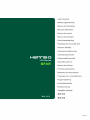 1
1
-
 2
2
-
 3
3
-
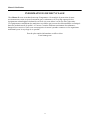 4
4
-
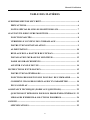 5
5
-
 6
6
-
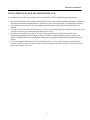 7
7
-
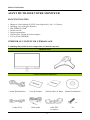 8
8
-
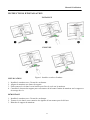 9
9
-
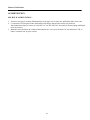 10
10
-
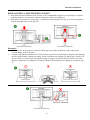 11
11
-
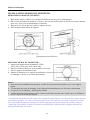 12
12
-
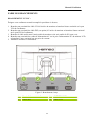 13
13
-
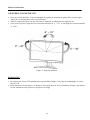 14
14
-
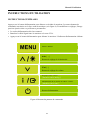 15
15
-
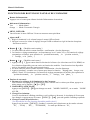 16
16
-
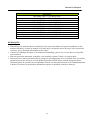 17
17
-
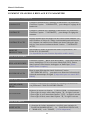 18
18
-
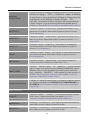 19
19
-
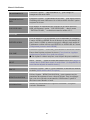 20
20
-
 21
21
-
 22
22
-
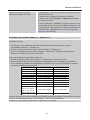 23
23
-
 24
24
-
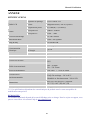 25
25
Hannspree HP 205 DJB Manuel utilisateur
- Catégorie
- Téléviseurs
- Taper
- Manuel utilisateur
Documents connexes
-
Hannspree HE225DPB Manuel utilisateur
-
Hannspree HT225HPB Manuel utilisateur
-
Hannspree HL205DPB Manuel utilisateur
-
Hannspree HP225PJB Manuel utilisateur
-
Hannspree HS 221 HPB Manuel utilisateur
-
Hannspree HP 195 DCB Manuel utilisateur
-
Hannspree HT 161 HNB Touch Monitor Manuel utilisateur
-
Hannspree HS 225 HFB Manuel utilisateur
-
Hannspree HE 225 ANB Manuel utilisateur
-
Hannspree HG 244 PJBClick here to experience this product further Manuel utilisateur